Samsung YP-E32S User Manual

·MP3 파일 재생
·32/16MB 내장메모리
·편리한 메모리 확장 (yepp card)
·음성 녹음
·전화번호부 기능
·4가지 이퀄라이저
사용설명서
YP-E32/16
본 제품을 사용하시기 전에 반드시
이 사용설명서를 잘 읽어 보시고
읽으신 후에도 보관을 해 두십시오.

11
음성녹음을 해 볼까요?
먼저 옙을 음성모드로 선택해 주어야 합니다.
눌러 음성-내장 또는 음성-외장 선택
●음성-내장 : 내장된 메모리에 음성을 녹음 재생
●음성-외장 : 옙카드에 음성을 녹음 재생(옙카드 추가시 가능)

눌러 녹음 시작
눌러 녹음 멈춤
●녹음을 할 때는 마이크에 너무 가까이
`또는 너무 먼 곳에서 하지 마세요.
첫번째 음성파일 첫번째 음성파일
●‘FULL’이라는 메세지가 표시되면 MP3 파일
`또는 음성파일을 삭제하여 `음성녹음을 위한
`메모리를 확보해 두어야 합니다.
(삭제방법은 29쪽 참조)
12

녹음된 음성 듣기
13
눌러 음성모드 선택
●옙카드에 음성을 녹음한 경우에는 를 눌러
`음성-외장으로 선택한 후 을 누르세요
눌러 재생
●녹음된 음성을 들을 수 있습니다.

소프트웨어 설치를 해 볼까요?
자! 이제 따라해 보세요.
➊`소프트웨어를 설치하고
➋`옙을 PC에 연결한 후 PC셋업화면에서 환경설정을 한 뒤
➌`옙을 포맷하면 됩니다.
소프트웨어 설치를 위해 PC는 아래와 같은 조건을 갖추어야 합니다.
·펜티엄 90MHz 이상 ·윈도우 95/98 환경
·20MB 하드디스크 여유 공간 ·CD-ROM 드라이브
14
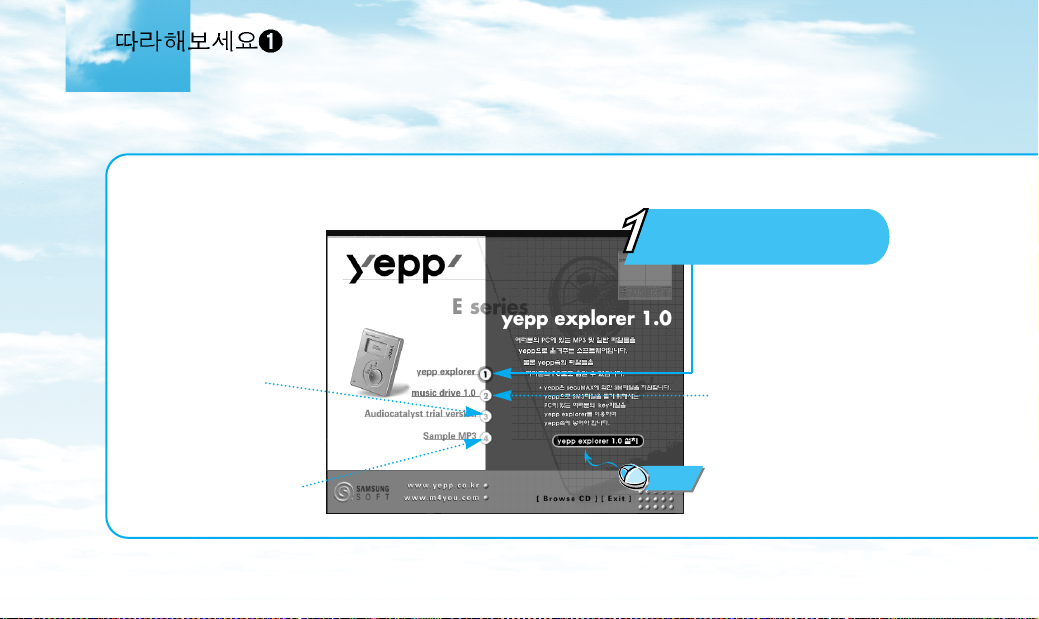
PC에 소프트웨어 설치하기
설치 CD에 들어 있는 소프트웨어를 아래와 같이 설치하세요.
먼저 PC의 CD-ROM 드라이브에 설치 CD 를
넣으면 다음과 같은 화면이 나타납니다.
일반 음악 CD를 MP3파일로 만들어
옙으로 들으려면 설치하세요.
①번을 클릭한 후
②~④번은 필요에 따라
설치하세요.
PC에서 MP3파일을 들을 수 있도록 해 주는
프로그램으로 MP3파일을 옙으로 보내기 전
PC에서 들어 확인해 볼 수 있습니다.
MP3 파일들이 샘플로 들어 있습니다.
설치한 후 옙으로 옮겨 들어 보세요.
15
클릭

계속 클릭하세요.
클릭
클릭
클릭
클릭
●yepp Explorer설치가
`완료되었습니다.
`필요에 따라 ~번 소프트웨어도
`같은 방법으로 계속 설치하세요.
16

PC와 연결해 환경 설정하기
17
PC와 연결하기
PC의 패러렐포트(프린터포트)에
11
연결
MP3파일을 PC로부터 다운 받으려면 부속품인 연결케이블을 사용하여 PC와 연결하세요.
옙의 ▶을 눌러 전원을 켠 후 옙의
22
➋번에‘케이블 꽂는 곳’에연결
●잠시 후 표시부에 ‘CONNECT’가
`나타나면 바르게 연결된 것입니다.
패러렐포트
CONNECT
연결 후
PC에서 다음과
같이 설정
